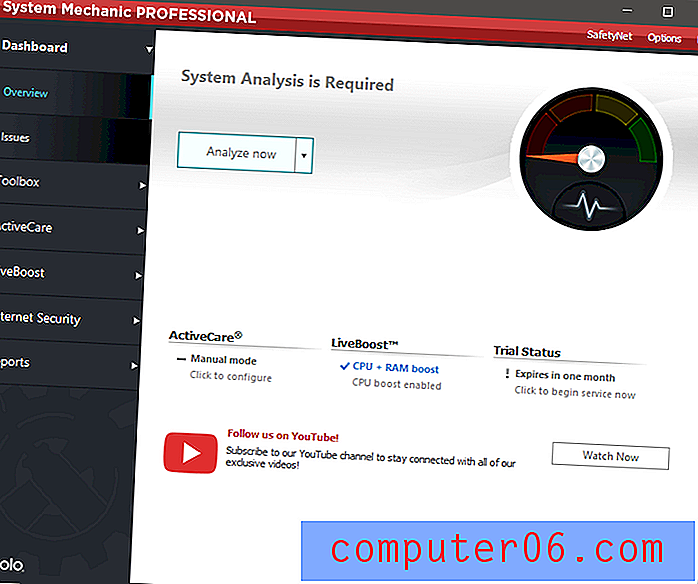Como atualizar dados da tabela dinâmica no Excel 2013
As tabelas dinâmicas no Excel 2013 são ferramentas muito úteis que permitem exibir rapidamente os dados de suas planilhas da maneira que você precisar. As tabelas dinâmicas podem ser facilmente manipuladas e classificadas sem a necessidade de editar ou excluir qualquer um dos dados originais importantes que estão em sua planilha.
Mas você pode descobrir que as informações que está vendo na tabela dinâmica precisam ser atualizadas, porque foram alteradas ou se notou que estavam incorretas. No entanto, esses dados podem não estar sendo atualizados automaticamente em sua tabela dinâmica depois que você os altera na planilha de origem. Felizmente, existe uma maneira de atualizar sua tabela dinâmica depois de atualizar os dados da planilha na qual a tabela dinâmica se baseou.
Como atualizar uma tabela dinâmica do Excel 2013
As etapas deste artigo foram executadas no Microsoft Excel 2013. Este guia pressupõe que você já criou uma tabela dinâmica, mas que atualizou recentemente os dados que foram usados para gerar a tabela dinâmica. Seguir estas etapas fará com que a tabela dinâmica verifique os dados de origem novamente e se atualize adequadamente.
Etapa 1: abra sua planilha no Excel 2013.
Etapa 2: faça as alterações nos dados de origem originais que você gostaria que fossem refletidas na sua tabela dinâmica.
Etapa 3: selecione a guia na parte inferior da planilha que contém a tabela dinâmica.

Etapa 4: clique dentro da tabela dinâmica.

Etapa 5: Clique na guia Analisar na parte superior da janela.

Etapa 6: clique no botão Atualizar . Observe que, em vez de clicar no botão Atualizar na faixa de opções para atualizar os dados da tabela dinâmica, você pode optar por pressionar a tecla F5 no teclado.

Você precisa imprimir suas planilhas, mas algo está impedindo que isso seja simples? Aprenda a otimizar planilhas para impressão no Excel e economize algumas frustrações.